При покупке, большинство ноутбуков Samsung поставляются со встроенным разделом восстановления Samsung. Тем не менее, нередко считается, что если этот раздел удален, то восстановить его невозможно. Необходимо знать, что точного ответа на вопрос дать невозможно, посколько, если раздел не может быть восстановлен, то это просто часть мер безопасности Samsung.
- Как создать раздел восстановления Samsung
- Как получить доступ к разделу восстановления Samsung
- Удален раздел восстановления Samsung
- Как удалить скрытый раздел восстановления с ноутбука Samsung
- Как сделать копию и восстановить раздел восстановления Samsung
- Восстановление данных с поврежденного раздела Samsung
Часть 1 Как создать раздел восстановления Samsung
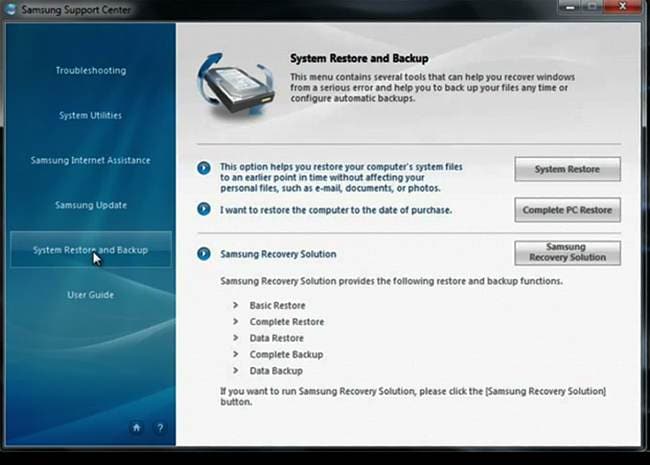
Процесс создания раздела восстановления Samsung для большинства людей является незнакомым. Выполнив несколько простых действий, этого можно добиться. Ниже описано, как:
-Необходимо сделать USB-HDD главным загрузочным устройством.
-Далее необходимо вставить USB-накопитель, Samsung Recovery Solution (Admin Tool), в ноутбук (или стационарный компьютер, в зависимости от необходимости).
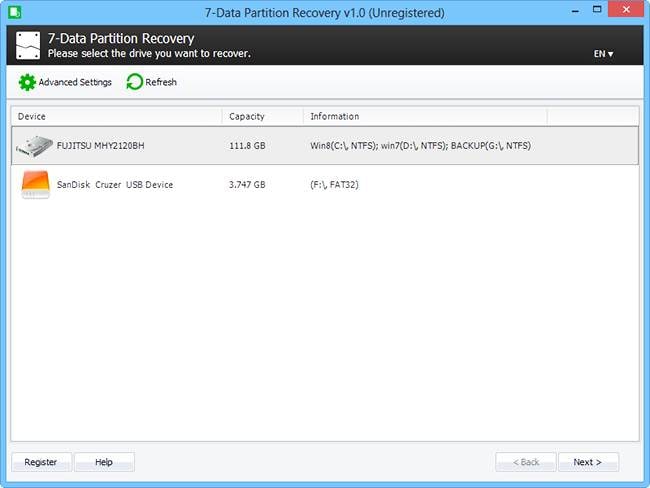
-Загрузка должна выполняться с USB.
-Затем начнется процесс "Samsung Recovery Solution".
-Далее запускается процесс "Samsung Recovery Solution".
-Следует нажать на "Инициализировать жесткий диск".
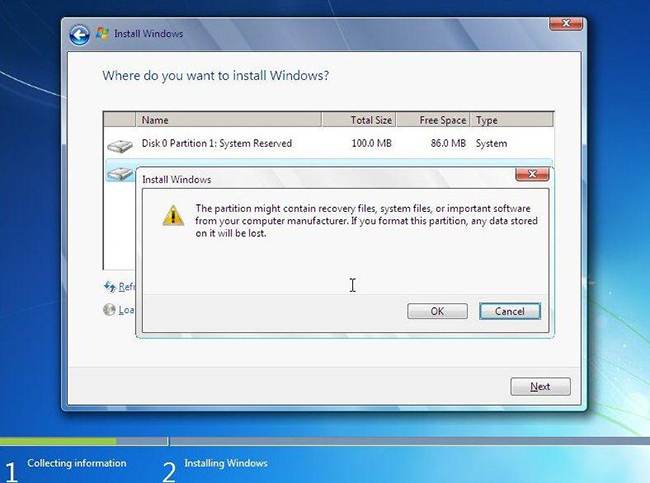
-Необходимо подтвердить выбор. Для этого нужно нажать "Да".
-Нужно задать "Размер области восстановления" в 20 ГБ. После этого нажмите "Далее".
-Далее следует нажать "ОК". Секционирование может продолжаться в обычном режиме.
-Данный процесс занимает какое-то время, рекомендуется подождать несколько минут
-После завершения секционирования следует продолжить "установку области восстановления", а затем нажать "ОК".
-В новом окне появится запрос "Продолжить установку". Выберите "ОК".
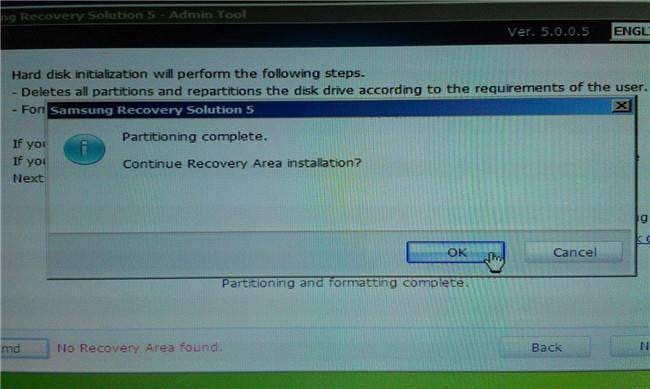
-После нескольких минут ожидания будет установлена "Среда восстановления"
-Теперь может возникнуть вопрос, нужно ли исправить MBR. Нажмите "ОК".
-После того как исправление MBR будет завершено, нужно нажать "ОК".
-Возможно, возникнет вопрос, не хочет ли кто-то добавить изображение начального состояния в область восстановления с USB или DVD. Желательно нажать "Отмена". Если резервные копии сделаны, нажмите "ОК".
-Теперь следует вставить установочный диск Windows и нажать кнопку "ОК".
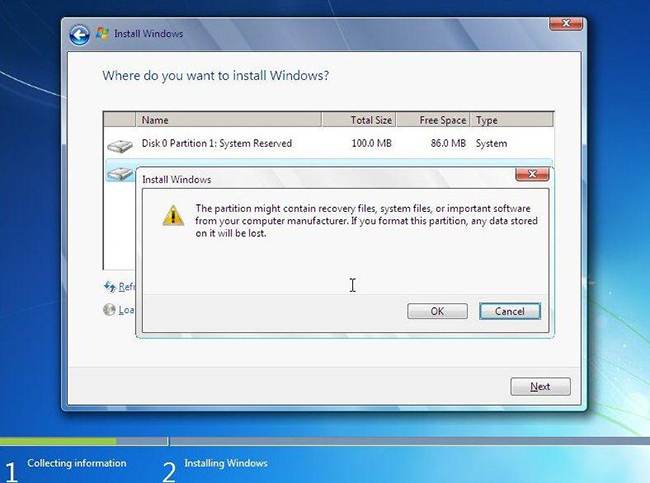
-Windows следует отформатировать и установить на ноутбук.
-Когда приложение запустится, нажмите "Выполнить" на шаге 1 и приложение "Samsung Recovery Solution" будет установлено.
-Компьютер нужно перезагрузить, а затем создать резервную копию системы. Восстановление можно выполнить при загрузке, просто нажав F4.
Часть 2 Как получить доступ к разделу восстановления Samsung
Получение доступа к разделу Samsung Recovery - еще одна часть процесса, который был создан изначально. Нужно восстановить заводские настройки системы. Ниже описано, как это сделать:
-Прежде чем выполнять восстановление заводских настроек, следует создать резервную копию всех данных, которые необходимо сохранить, поскольку при этом, скорее всего, будут удалены все основные файлы, папки и программы, установленные на ноутбуке.
-Далее лучше запустить или перезагрузить ноутбук.
-При запуске важно нажать соответствующую клавишу или комбинацию клавиш F. Для Samsung это F4. Если же клавиши не работают, то можно поискать сообщение на экране, которое послужит индикатором для запуска процесса восстановления. Возможны случаи, при которых раздел восстановления отсутствует на ноутбуке, в таком случае лучше обратиться к производителю.
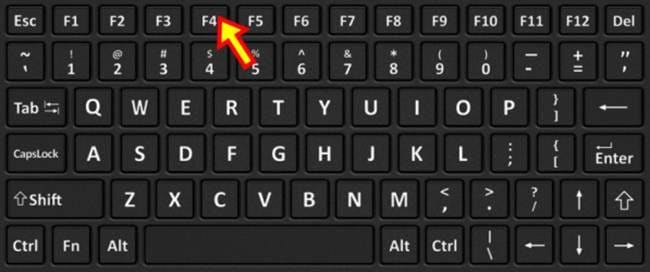
-Следуйте инструкциям, появляющимся на экране. На это уйдет некоторое время, но может появиться сообщнение о том, что восстановление завершено.
Часть 3"Если удлать раздел ВОССТАНОВЛЕНИЕ, Samsung Recovery Solution больше не будет работать. После удаления воссоздать раздел ВОССТАНОВЛЕНИЕ невозможно." Действительно ли это так?
Правда это или нет, просто мера безопасности или просто идея Samsung, сказать сложно. Однако в нескольких случаях было замечено, что при попытке восстановить раздел восстановления на другом компьютере, при обновлении диска, положительного результата не было. Должно быть что-то вроде службы поддержки Samsung, которая, возможно, способна вытянуть одну из колей.
Часть 4 Как удалить скрытый раздел восстановления с ноутбука Samsung
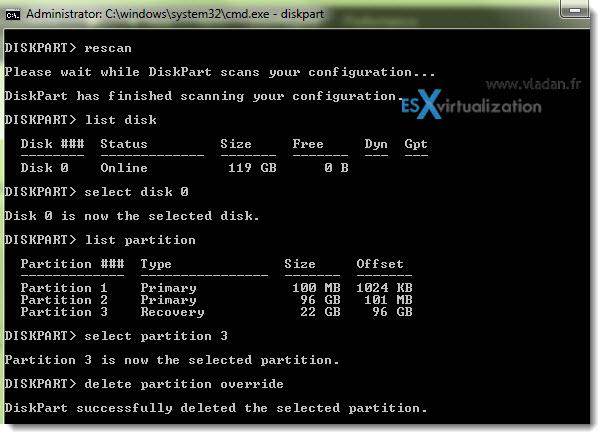
Как правило, вы можете выполнить следующие действия:
-Откройте окно командной строки и введите "diskpart".
-Далее введите команду ‘rescan’ и нажмите клавишу "Ввод".
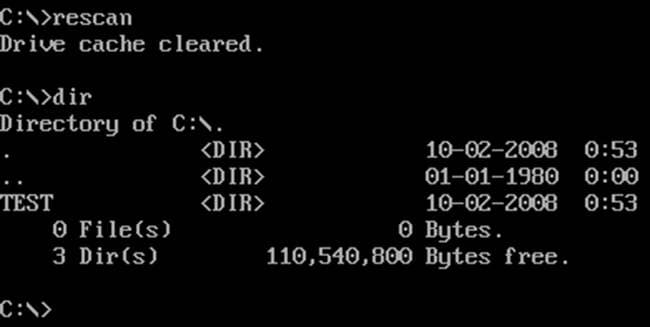
-Введите команду "list disk" и нажмите "Ввод".
-Затем введите ‘select disk 0’ и нажмите "Ввод".
-Введите "list partition" и нажмите "Ввод".
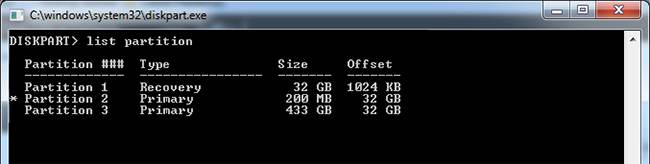
Выберите раздел 3, удалите замену раздела и нажмите "Применить".
Часть 5 Как сделать копию и восстановить раздел восстановления Samsung
Процесс восстановления раздела "Samsung Recovery Partition" может оказаться довольно кропотливой работой. Отличным вариантом будет клонирование раздела. Существует множество программных систем для клонирования дисков, например Clonezilla, Ghost или Paragon. В результате клонирования можно ожидать восстановление, и все будет работать точно так же.
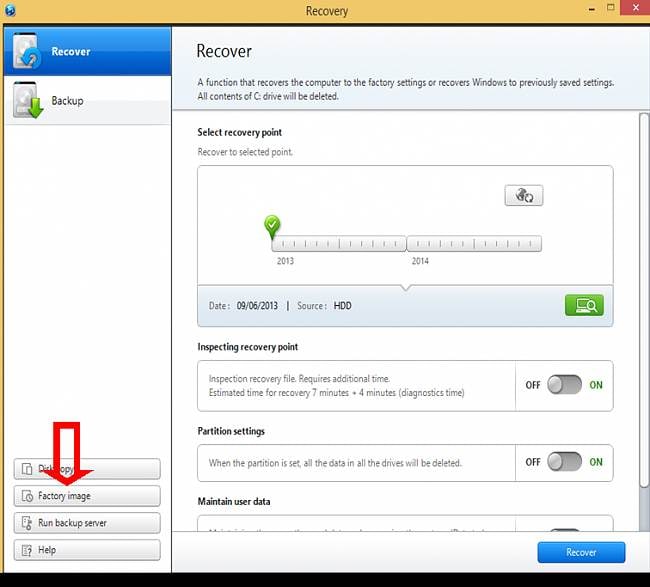
Часто возникает вопрос, необходим ли раздел восстановления при наличии копии основного раздела. Определить это довольно сложно.
Часть 6Как быть, если раздел восстановления Samsung не работает?
1. Лучшее ПО для восстановления разделов Samsung
Другой проблемой, с которой сталкиваются пользователи, является то, что восстановление разделов Samsung не работает. Как и любая другая система, это резервная копия. При сбое системы вам обязательно придется переустанавливать изображение из настроек. Recoverit data recovery поддерживает восстановление данных из потерянных/удаленных разделов с помощью режима "Восстановление потерянного раздела" легко и безопасно.

С помощью программы для восстановления разделов можно легко восстановить удаленные или потерянные разделы диска. Восстанавливайте потерянные данные с разделов диска Samsung легко и эффективно.
2. Восстановление данных с раздела Samsung
Бесплатно загрузите и установите на свой компьютер программу для восстановления разделов - Recoverit, запустите ее и следуйте дальнейшним указаниям, чтобы получить свои данные обратно.
Шаг 1. Запустите Recoverit Data Recovery на компьютере, выберите раздел Samsung, чтобы начать работу.

Шаг 2. Программа для восстановления разделов приступит к сканированию потерянного раздела для поиска файлов.

Шаг 3. По завершении сканирования, программа предложит вам просмотреть некоторые восстановленные файлы: фотографии, видео, музыку, документы Word, Excel и т.д. Выберите файлы и нажмите "Восстановить", чтобы получить их обратно.

100% безопасность | Без вредоносных программ | Без рекламы

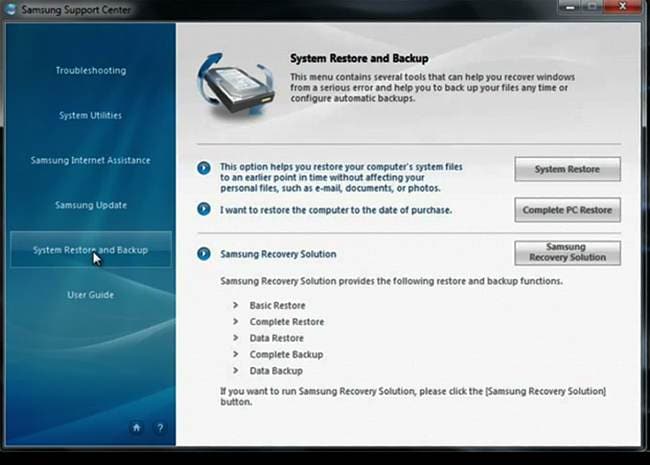
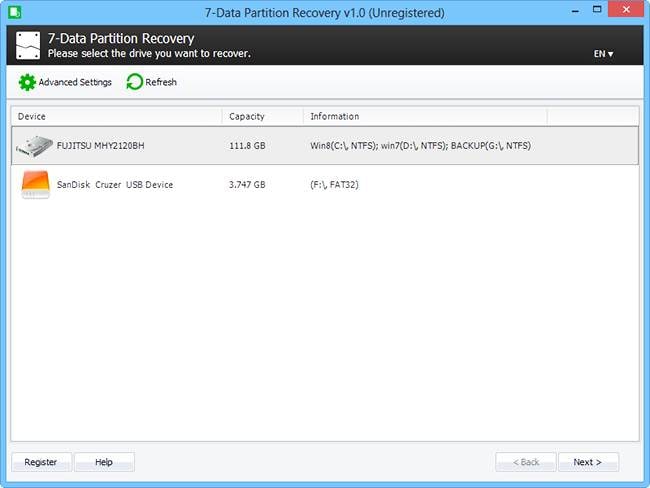
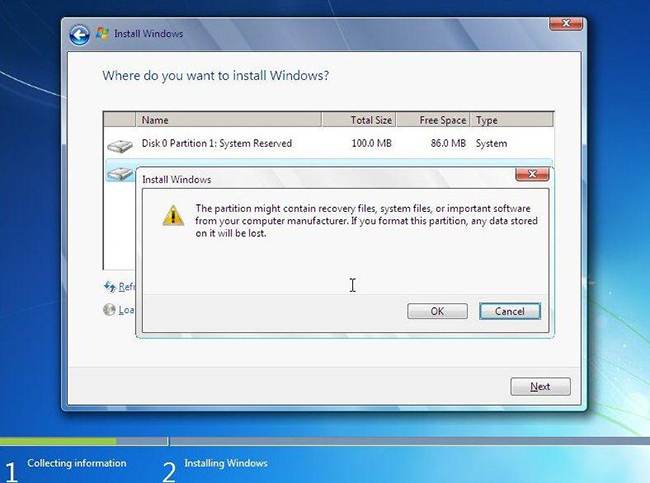
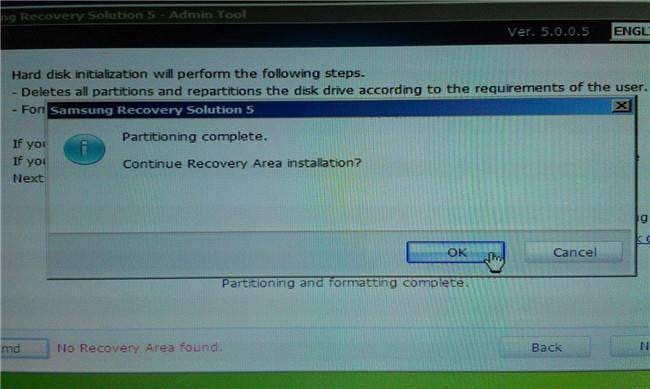
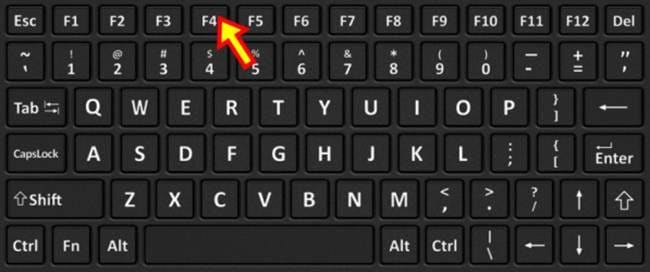
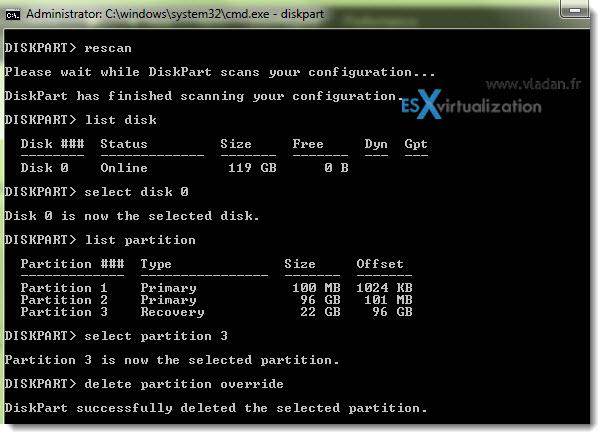
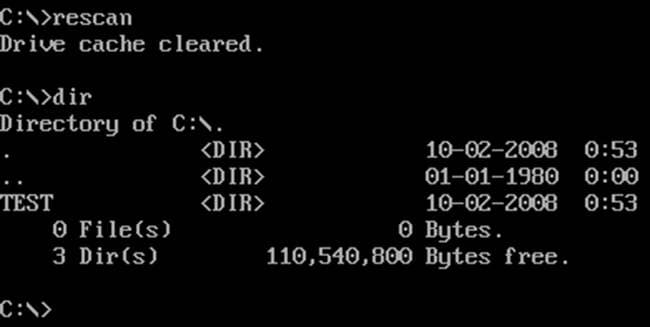
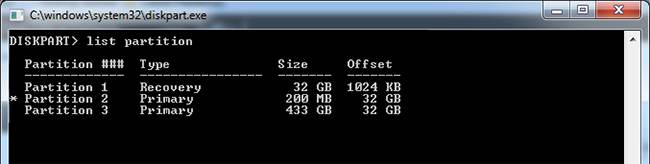
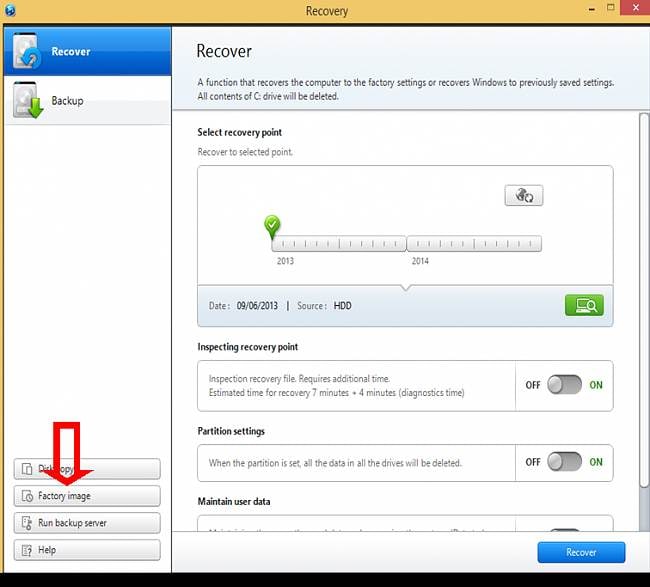










Дмитрий Соловьев
Главный редактор